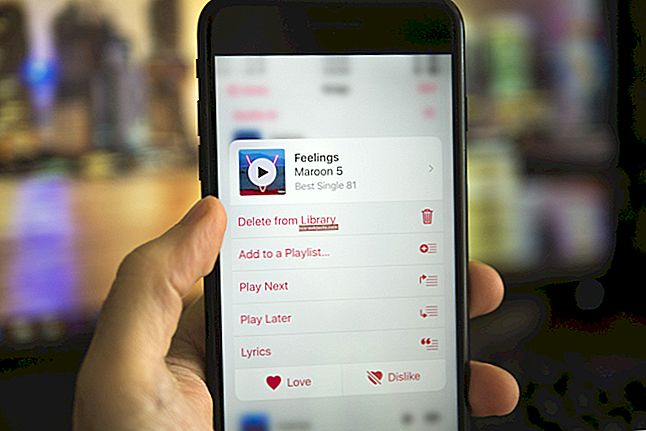Počínaje programem El Capitan poskytovala společnost Apple funkčnost rozdělené obrazovky. Základní nabídkou této funkce je, že umožňuje uživatelům počítačů Mac otevřít dvě aplikace vedle sebe, aniž by museli ručně přesouvat a měnit velikost oken. S rostoucí velikostí obrazovky iMacu dávalo smysl, že tuto funkci mají uživatelé k dispozici. Celá obrazovka má smysl pouze na zařízeních, která jsou menší, jako je iPad nebo Macbook Air. Stejně jako režim na celou obrazovku rozdělené zobrazení skrývá Dock a lištu nabídek, která poskytuje veškeré dostupné místo na obrazovce pro vaše aplikace.

Existuje mnoho způsobů, jak povolit funkci rozdělené obrazovky / zobrazení. Nejjednodušší je kliknout a podržet zelené tlačítko v levé horní části okna, které lze přepnout do režimu celé obrazovky.
Uvidíte, že polovina obrazovky zobrazuje modrou barvu. Přesuňte ukazatel na stranu, na které chcete aplikaci zobrazit, a poté ji uvolněte.

Pokud již máte okno v zobrazení na celou obrazovku, můžete ho zobrazit bok po boku s jiným oknem. Stačí otevřít Mission Control a poté přetáhnout okno na miniaturu aplikace na celou obrazovku v horní části obrazovky.
Tady jsou některé z běžně kladených otázek našich čtenářů ohledně této funkce.
Otázka: Funguje tato funkce na všech Macbookech nebo pouze na nových?
Funkce rozdělené obrazovky nebo rozdělení zobrazení byla zpřístupněna pomocí El Capitan. Pokud byl váš Macbook / iMac upgradován na nejnovější OS X, měli byste být schopni používat funkce Split view bez ohledu na model vašeho Macu. Můžete také zkontrolovat nastavení v počítači Mac. Přejděte na Předvolby systému -> Řízení mise -> Displeje mají zapnuté samostatné prostory.
Otázka: Používám aplikaci El-Capitan, ale nemohu přimět své aplikace, aby reagovaly na funkce Split View. Proč?
Jedna kyselá poznámka spojená s touto funkcí je, že vyžaduje, aby aplikace podporovaly režim celé obrazovky. Pokud používáte starší verzi aplikace Adobe nebo Microsoft Office, nemusí tuto funkci podporovat. Podobně, pokud používáte stránky, možná budete chtít zvážit aktualizaci aplikace pro stránky na verzi vydanou v říjnu 2015, která obsahovala podporu funkce rozdělené obrazovky
Otázka: Mohu pomocí horké klávesy procházet funkcemi rozdělené obrazovky?
Běžné používané klíče jsou Cntrl + F4. V závislosti na vaší konfiguraci možná budete muset držet Fn spolu s tím. Zkontrolujte své klávesové zkratky pro potvrzení.
Otázka: Moje nastavení jsou na El Capitanu k dispozici, ale můj Macbook mi stále nedovoluje dělat funkci rozdělené obrazovky.
Jedním ze způsobů, jak tento problém vyřešit, je provést reset NVRAM na vašem počítači. Mnoho čtenářů, kteří měli problémy s používáním zpráv v rozděleném zobrazení, byli schopni vyřešit problém jednoduše provedením resetu NVRAM. V tomto článku najdete postup resetování NVRAM.
Otázka: K nastavení používám dva monitory. Jak přepnu aplikaci mezi displeji?
Tato funkce se více týká zrcadlení displejů. Ovládací prvky k tomu najdete ve svých systémových předvolbách. V části Předvolby systému> Displeje můžete tažením po podoknech uspořádání zjistit, jak chcete nastavit svou konfiguraci. Zkontrolujte také tlačítko zrcátek
Podívejte se na naše rozsáhlé články o řešení potíží se systémem Mac kliknutím sem. Pokud jste funkci rozdělení zobrazení ještě nevyzkoušeli, vezměte si ji na projížďku a zjistěte, zda se vám líbí.